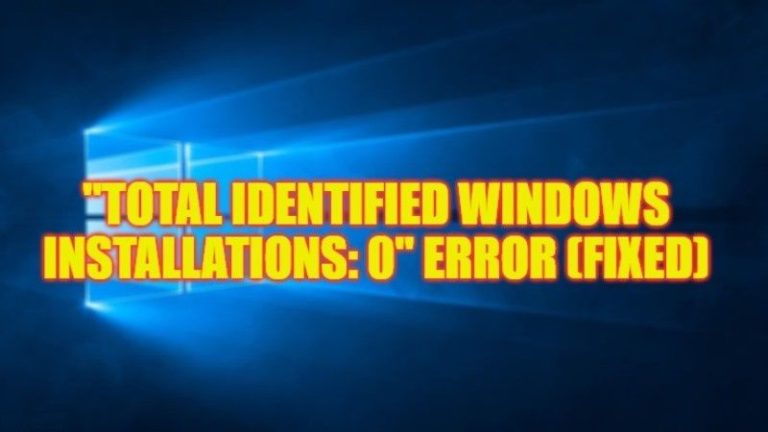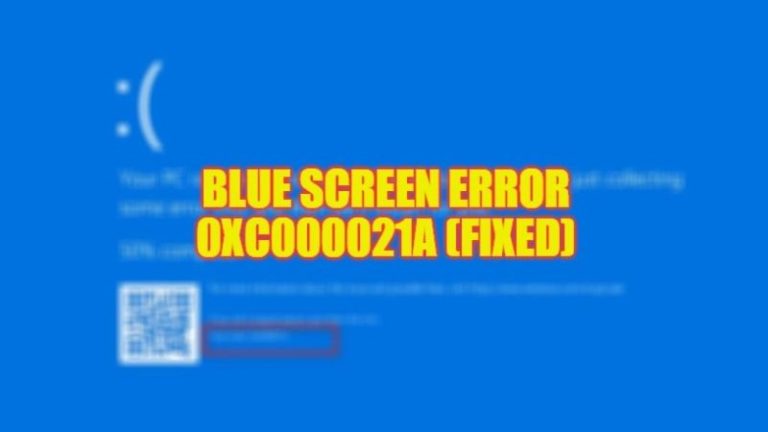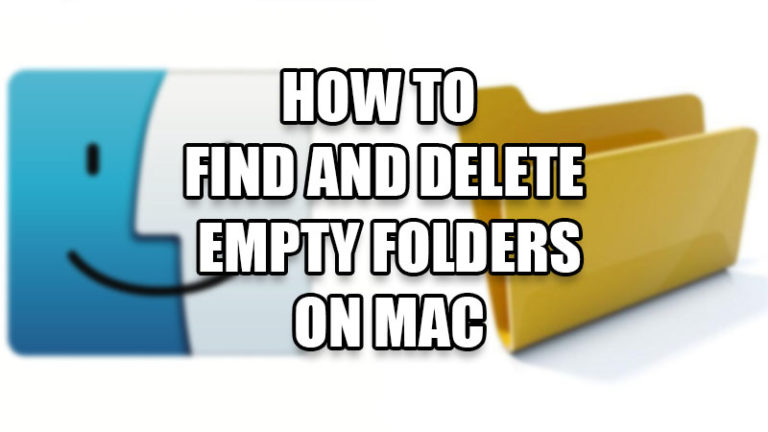Как включить Nvidia G-Sync на ПК
Вы хотите активировать G-Sync на мониторе своего ПК, но не знаете, как это сделать? Как включить Nvidia G-Sync на экране с частотой 120 Гц, 144 Гц или 240 Гц? Как активировать G-Sync на вашей видеокарте? Вы должны знать, что операция проста и требует нескольких шагов. В этом руководстве вы узнаете, как включить Nvidia G-Sync на своем ПК, просто следуйте инструкциям, приведенным ниже в этой статье.
Действия по включению Nvidia G-Sync на ПК
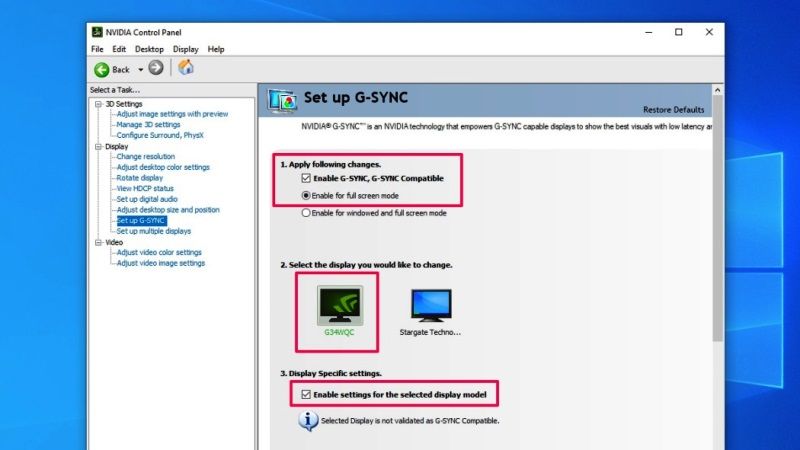
G-Sync — это технология от Nvidia, которая уменьшает скачки или задержку синхронизации между экраном и ПК, предлагая широкий диапазон переменных частот обновления (VRR) и переменную перегрузку для устранения визуальных артефактов и достижения четких изображений и игрового процесса высокого уровня. Как запатентованная технология, G-Sync имеет ограничения как на аппаратном, так и на программном уровне.
На официальный сайт Нвидиа, под заголовком «G-SYNC GAMING MONITORS» вы можете найти постоянно обновляемый список различных совместимых мониторов. В других мониторах эта технология может работать, но мониторы из официального списка Nvidia тестируются непосредственно компанией и, следовательно, поддерживаются на 100%.
Чтобы включить G-Sync, у вас должен быть совместимый экран. кликните сюда чтобы получить доступ к сайту Nvidia и проверить совместимость с вашим монитором.
Чтобы воспользоваться преимуществами G-Sync, у вас должна быть видеокарта серии GTX 10 (например, GTX 1070 или 1080) или более поздней версии. Для включения G-Sync необходимо обязательно подключить монитор и видеокарту через кабель DisplayPort.
Вот как активировать G-Sync на мониторе ПК
1) Скачайте драйвер Nvidia Game Ready для вашей видеокарты. Щелкните здесь, чтобы загрузить программное обеспечение бесплатно с веб-сайта веб-сайт Nvidia. Установите программное обеспечение (в конце установки необходимо будет перезагрузить операционную систему), затем откройте специальную панель («Панель управления NVIDIA», которую можно открыть, щелкнув правой кнопкой мыши значок настроек NVIDIA в правом нижнем углу). панели приложений).
Не забудьте обновить программное обеспечение до последней версии для оптимальной совместимости с G-Sync.
2) В окне G-Sync (вероятно, с названием «Настройка G-Sync» или с похожим названием) нажмите «Включить G-Sync», затем обязательно включите «Включить полноэкранный режим» (или аналогичный элемент). Таким образом, все совместимые игры смогут автоматически активировать G-Sync (но только в «полноэкранном» режиме). Выберите экран (если у вас подключено более одного совместимого экрана) и включите настройки, которые вы найдете на следующем шаге.
3) Теперь ваш экранный G-Sync активен, вам просто нужно его протестировать.
Некоторые мониторы, например, из высокочастотной серии Asus, при фактическом включении G-Sync меняют цвет «индикатора состояния», обычно установленного внизу и справа от экрана (индикатор состояния, например, с белого он изменится на красный).
Это все, что вам нужно знать о том, как включить Nvidia G-Sync на ПК. Пока вы здесь, вам также может быть интересно узнать, как исправить ошибку входа в GeForce Experience и как исправить код ошибки GeForce Now 0xc0f52104.